Win7系统如何处理登录iDRAC提示“登录出错(凭据失败)密码出错”
[摘要]具体方法如下:1、打开控制面板,点击“卸载程序”;2、点击左上角的“查看已安装的更新”;3、找到IE11和IE语言包,...
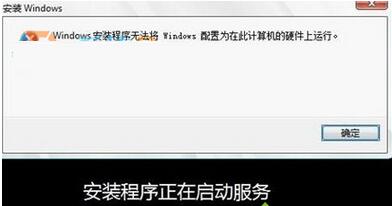
具体方法如下:
1、打开控制面板,点击“卸载程序”;

2、点击左上角的“查看已安装的更新”;
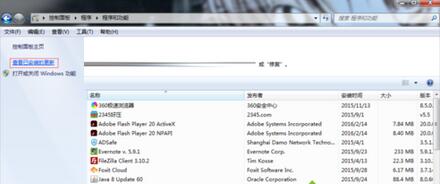
3、找到IE11和IE语言包,右击选择卸载;
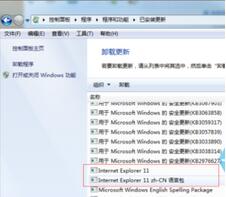
4、需要等待几分钟;,卸载完成后重启电脑后,即可重新登陆IDRAC;
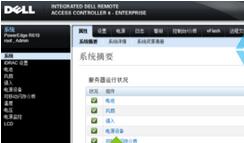
5、为了避免自动更新,可以在关于Inter explorer 中,取消勾选自动更新选项。
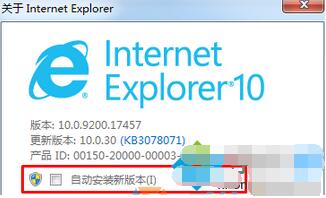
windows 7 的设计主要围绕五个重点——针对笔记本电脑的特有设计;基于应用服务的设计;用户的个性化;视听娱乐的优化;用户易用性的新引擎。 跳跃列表,系统故障快速修复等,这些新功能令Windows 7成为最易用的Windows。
……